ສາລະບານ
TorrDroid ເປັນແອັບພລິເຄຊັນ Android ທີ່ຄ້າຍຄືກັບ uTorrent. ຢູ່ເທິງສຸດຂອງການເປັນຕົວດາວໂຫລດ torrent, ມັນຍັງເຮັດຫນ້າທີ່ເປັນເຄື່ອງຈັກຊອກຫາ, ຄືກັນກັບ Google. ໂດຍການລວມທັງສອງລັກສະນະນີ້, TorrDroid ເຮັດໃຫ້ມັນງ່າຍຂຶ້ນສໍາລັບຜູ້ໃຊ້ໃນການຄົ້ນຫາແລະດາວໂຫລດໄຟລ໌ torrent. ເມື່ອທ່ານຄົ້ນຫາໄຟລ໌ torrent ໃນ TorrDroid, ໄຟລ໌ທີ່ໃກ້ທີ່ສຸດກັບຄໍາຄົ້ນຫາຈະຖືກນໍາສະເຫນີແລະພ້ອມທີ່ຈະດາວໂຫລດ.
ເພື່ອເຮັດໃຫ້ມັນເປັນສະພາບແວດລ້ອມທີ່ປອດໄພສໍາລັບຜູ້ໃຊ້ຂອງມັນ, TorrDroid ພະຍາຍາມສະແດງໃຫ້ເຫັນຜົນໄດ້ຮັບທີ່ປອດໄພເພື່ອດາວໂຫລດ. . ເຖິງແມ່ນວ່າ TorrDroid ພະຍາຍາມສຸດຄວາມສາມາດເພື່ອສົ່ງໄຟລ໌ torrent ທີ່ດີທີ່ສຸດຕໍ່ການຄົ້ນຫາຂອງຜູ້ໃຊ້, ມັນຍັງເປັນການຕັດສິນໃຈຂອງຜູ້ໃຊ້ທີ່ຈະດາວໂຫລດໄຟລ໌ໃດ.
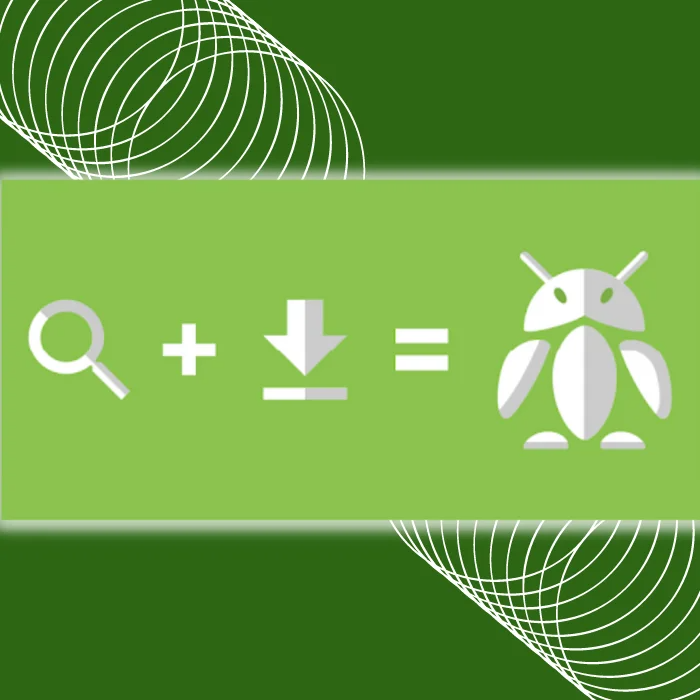
TorrDroid ຄຸນນະສົມບັດ
ເຖິງແມ່ນວ່າຄຸນນະສົມບັດຂອງ TorrDroid ແມ່ນຢູ່ເທົ່າກັບ uTorrent ສໍາລັບ PC, ແຕ່ຫນ້າເສຍດາຍ, ມັນສາມາດໃຊ້ໄດ້ກັບອຸປະກອນ Android ເທົ່ານັ້ນ. ຢ່າງໃດກໍຕາມ, ທ່ານບໍ່ຈໍາເປັນຕ້ອງກັງວົນ, ຍ້ອນວ່າມີວິທີການຕິດຕັ້ງ TorrDroid ໃນຄອມພິວເຕີ Windows. ແຕ່ກ່ອນທີ່ພວກເຮົາຈະປຶກສາຫາລືກ່ຽວກັບວິທີທີ່ທ່ານສາມາດໄປກ່ຽວກັບເລື່ອງນັ້ນ, ໃຫ້ພິຈາລະນາລັກສະນະອື່ນໆຂອງ TorrDroid.
ຄຸນນະສົມບັດ:
- ດາວໂຫລດໄຟລ໌ torrent ໂດຍບໍ່ຕ້ອງໃຊ້ເຄື່ອງຈັກຊອກຫາໃນຕົວຂອງແອັບຯຫຼືດ້ວຍຕົນເອງ. ຊອກຫາພວກມັນ.
- ເປີດໄຟລ໌ torrent ໂດຍກົງຈາກລະບົບໄຟລ໌ Android ໃນແອັບ.
- ເປີດໄຟລ໌ແມ່ເຫຼັກໂດຍກົງ ແລະລິ້ງໄຟລ໌ .torrent ໃນແອັບ.
- ຄວາມໄວສູງ. ດາວໂຫຼດໄຟລ໌ torrent (ບໍ່ມີຂໍ້ຈຳກັດ.)
- DHT, LSD, UPnP, ແລະ NAT-PMP ແມ່ນຮອງຮັບທັງໝົດ.
- ມັນອະນຸຍາດໃຫ້ທ່ານສາມາດເລືອກວ່າທ່ານຕ້ອງການດາວໂຫຼດໄຟລ໌ໃດຈາກ torrent.
- ມັນຮອງຮັບການດາວໂຫຼດຕາມລຳດັບ, ໃຫ້ທ່ານເບິ່ງວິດີໂອກ່ອນທີ່ມັນຈະສຳເລັດການດາວໂຫຼດ.
- ອະນຸຍາດໃຫ້ທ່ານຕັ້ງເກນການດາວໂຫຼດ ແລະອັບໂຫລດ.
- ອະນຸຍາດໃຫ້ແບ່ງປັນລິ້ງແມ່ເຫຼັກໄດ້.
- ການດາວໂຫຼດຫຼາຍຄັ້ງໃນເວລາດຽວກັນ.
- ຫາກທ່ານຕ້ອງການ, ທ່ານສາມາດດາວໂຫລດໄດ້ຜ່ານ Wi-Fi ເທົ່ານັ້ນ.
- ດັ່ງ ຕ້ອງການ, ດາວໂຫລດໃສ່ຫນ່ວຍຄວາມຈໍາພາຍໃນຫຼືພາຍນອກ.
- ເມື່ອການຄົ້ນຫາ torrent ເລີ່ມຕົ້ນ, ບໍ່ຈໍາເປັນຕ້ອງຕິດຕາມມັນ. ຖ້າ ແລະ ເມື່ອມີ Torrent ມີຢູ່, ມັນຈະຖືກດາວໂຫຼດ.
- ການດາວໂຫຼດຈະຖືກຈັດຄິວອັດຕະໂນມັດ ຖ້າບໍ່ມີ RAM ພຽງພໍ.
- ຕິດຕາມສະຖານະການດາວໂຫຼດແຕ່ລະອັນໃນການແຈ້ງເຕືອນ.
- ເບິ່ງ, ເປີດ ແລະລຶບໄຟລ໌ທີ່ດາວໂຫຼດມາໂດຍກົງຈາກແອັບ.
- ບຣາວເຊີໄຟລ໌ໃນຕົວເພື່ອໂອນຍ້າຍ, ສຳເນົາ, ຖອດອອກ ແລະການແບ່ງປັນໄຟລ໌.
ສິ່ງທີ່ທ່ານຕ້ອງການຕິດຕັ້ງ TorrDroid ໃນ PC
ຄືກັນກັບທີ່ໄດ້ກ່າວມາ, ເຖິງແມ່ນວ່າ TorrDroid ໄດ້ຮັບການສະຫນັບສະຫນູນພື້ນເມືອງພຽງແຕ່ໃນອຸປະກອນ Android, ມີວິທີທີ່ທ່ານສາມາດເຮັດໄດ້ເພື່ອຕິດຕັ້ງມັນຢູ່ໃນ PC ຂອງທ່ານ. ເຄື່ອງມືທີ່ສໍາຄັນທີ່ສຸດທີ່ທ່ານຕ້ອງການໃນຄອມພິວເຕີຂອງທ່ານແມ່ນຕົວຈໍາລອງ Android ເຊັ່ນ BlueStacks.
BlueStacks ເປັນຄໍາຮ້ອງສະຫມັກທີ່ທ່ານຕິດຕັ້ງໃນຄອມພິວເຕີຂອງທ່ານ. ມັນເຮັດຫນ້າທີ່ເປັນອຸປະກອນ Android ຂອງທ່ານໃນຄອມພິວເຕີຂອງທ່ານ, ໃຫ້ທ່ານຕິດຕັ້ງຄໍາຮ້ອງສະຫມັກໃດໆທີ່ມີຢູ່ໃນ Android. ນີ້ແມ່ນບ່ອນທີ່ທ່ານຕິດຕັ້ງ TorrDroid ສໍາລັບ Android, ແລະໄຟລ໌ໃດໆທີ່ທ່ານດາວໂຫລດຈະມີຢູ່ໃນຄອມພິວເຕີຂອງທ່ານເນື່ອງຈາກ BlueStacks ແບ່ງປັນບ່ອນເກັບຂໍ້ມູນກັບ Windows PC ຂອງທ່ານ.
ສິ່ງໜຶ່ງທີ່ຕ້ອງຈື່ໄວ້ໃນເວລາດາວໂຫຼດ BlueStacks, ແມ່ນວ່າຄອມພິວເຕີຂອງທ່ານຢ່າງໜ້ອຍຄວນຕອບສະໜອງໄດ້ຕາມຄວາມຕ້ອງການຂອງລະບົບຂັ້ນຕ່ຳ. ກວດເບິ່ງລາຍລະອຽດຂ້າງລຸ່ມນີ້ເພື່ອເບິ່ງວ່າຄອມພິວເຕີຂອງທ່ານສາມາດຈັດການກັບ BlueStacks ໄດ້.
- ລະບົບປະຕິບັດການ: Windows 7 ຫຼືສູງກວ່າ.
- ໂປເຊດເຊີ: AMD ຫຼື Intel Processor.
- RAM (ໜ່ວຍຄວາມຈຳ): ຄອມພິວເຕີຂອງທ່ານຄວນມີ RAM ຢ່າງໜ້ອຍ 4GB.
- ບ່ອນເກັບຂໍ້ມູນ: ຢ່າງນ້ອຍ 5GB ຂອງ Disk Space ຟຣີ.
- ຜູ້ເບິ່ງແຍງລະບົບຄວນເຂົ້າສູ່ລະບົບ PC.
- ອັບເດດໄດເວີບັດກາຟິກ.
ຄວາມຕ້ອງການຂອງລະບົບຂ້າງເທິງແມ່ນຂໍ້ກໍາຫນົດພື້ນຖານຂອງຄອມພິວເຕີຂອງທ່ານໃນການຕິດຕັ້ງ BlueStack. ຢ່າງໃດກໍຕາມ, ຄອມພິວເຕີຂອງທ່ານຄວນຈະມີຄວາມຕ້ອງການຂອງລະບົບທີ່ແນະນໍາຖ້າທ່ານຕ້ອງການໃຊ້ BlueStacks ສໍາລັບວຽກງານທີ່ກວ້າງຂວາງ. ນີ້ແມ່ນລາຍການຄວາມຕ້ອງການຂອງລະບົບທີ່ແນະນຳສຳລັບ BlueStacks.
- OS : Microsoft Windows 10.
- Processor : Intel ຫຼື AMD Multi - ໜ່ວຍປະມວນຜົນຫຼັກທີ່ມີຄະແນນມາດຕະຖານເສັ້ນດ່ຽວ > . .
- RAM : 8GB ຫຼືສູງກວ່າ.
- ບ່ອນເກັບຂໍ້ມູນ : SSD (ຫຼື Fusion/Hybrid Drives.)
- Internet : ການເຊື່ອມຕໍ່ Broadband ເພື່ອເຂົ້າເຖິງເກມ, ບັນຊີ, ແລະເນື້ອຫາທີ່ກ່ຽວຂ້ອງ.
- ໄດເວີກຣາຟິກທີ່ທັນສະໄໝຈາກ Microsoft ຫຼືຜູ້ຂາຍຊິບເຊັດ.
ຖ້າຄອມພິວເຕີຂອງທ່ານຕອບສະໜອງໄດ້ຕາມຄວາມຕ້ອງການຂອງລະບົບຂ້າງເທິງນີ້, ໃຫ້ພວກເຮົາໄປເບິ່ງຄຳແນະນຳຂອງພວກເຮົາກ່ຽວກັບການຕິດຕັ້ງ BlueStacks App Player ໃນຄອມພິວເຕີຂອງທ່ານ.
ການຕິດຕັ້ງແອັບ BlueStacks ຜູ້ຫຼິ້ນ
ຂັ້ນຕອນ 1: ເປີດບຣາວເຊີອິນເຕີເນັດທີ່ທ່ານຕ້ອງການ ແລະໄປທີ່ເວັບໄຊທ໌ທາງການຂອງ BlueStacks. ຄລິກທີ່ “ດາວໂຫຼດ BlueStacks” ເພື່ອດາວໂຫຼດຕົວຕິດຕັ້ງໄຟລ໌ APK ຢູ່ໃນໜ້າຫຼັກ.

ຂັ້ນຕອນ 2: ເມື່ອການດາວໂຫຼດສຳເລັດແລ້ວ, ໃຫ້ຄລິກສອງເທື່ອໃສ່ໄຟລ໌ເພື່ອເປີດມັນ ແລະ ຄລິກທີ່ “ຕິດຕັ້ງດຽວນີ້.”

ຂັ້ນຕອນ 3: ເມື່ອ BlueStacks ໄດ້ຖືກຕິດຕັ້ງແລ້ວ, ມັນຈະເປີດຕົວໂດຍອັດຕະໂນມັດ ແລະນໍາທ່ານໄປຫາຫນ້າທໍາອິດຂອງມັນ. ຕອນນີ້ທ່ານສາມາດໃຊ້ມັນເພື່ອຕິດຕັ້ງແອັບພລິເຄຊັນ Android ໃດກໍໄດ້.
ການຕິດຕັ້ງ TorrDroid ສໍາລັບ PC
ຫຼັງຈາກການຕິດຕັ້ງ BlueStacks ໃນຄອມພິວເຕີຂອງທ່ານສຳເລັດແລ້ວ, ທ່ານສາມາດເລີ່ມດາວໂຫລດ ແລະຕິດຕັ້ງ TorrDroid ໄດ້. ມີສອງວິທີທີ່ຈະເຮັດສໍາເລັດນີ້. ໃນອັນທໍາອິດ, ທ່ານຈະຕ້ອງເຂົ້າສູ່ລະບົບບັນຊີ Google Play Store ຂອງທ່ານແລະດາວນ໌ໂຫລດ TorrDroid ຜ່ານມັນ. ວິທີທີສອງແມ່ນຜ່ານການດາວໂຫຼດຕົວຕິດຕັ້ງໄຟລ໌ APK.
ວິທີທີສອງແມ່ນໄວກວ່າແຕ່ມີຄວາມສ່ຽງເນື່ອງຈາກບໍ່ມີແຫຼ່ງທີ່ຖືກຕ້ອງທີ່ທ່ານສາມາດດາວໂຫລດໄຟລ໌ APK. ຖ້າທ່ານເລືອກວິທີທີສອງ, ທ່ານຕ້ອງຕິດຕັ້ງໄຟລ໌ APK ຢ່າງລະມັດລະວັງ. ມາຕິດຕັ້ງ TorrDroid ສໍາລັບ PC.
ວິທີທໍາອິດ – ດາວໂຫຼດ ແລະຕິດຕັ້ງ TorrDroid ສໍາລັບ PC ຜ່ານ Google PlayStore
ການດາວໂຫຼດ ແລະຕິດຕັ້ງ TorrDroid ສໍາລັບ PC ໃນ BlueStacks ແມ່ນວິທີດຽວກັນກັບການດາວໂຫຼດແອັບພລິເຄຊັນ Android ປົກກະຕິໃນອຸປະກອນ Android ມາດຕະຖານ.
ຂັ້ນຕອນ 1: ເປີດ BlueStacks ແລະຄລິກສອງຄັ້ງ. ໃນ Google Play Store.

ຂັ້ນຕອນ 2: ເຂົ້າສູ່ລະບົບບັນຊີ Google Play Store ຂອງທ່ານ.

ຂັ້ນຕອນ 3: ເມື່ອທ່ານສຳເລັດຂະບວນການລົງຊື່ເຂົ້າໃຊ້ແລ້ວ, ພິມ “TorrDroid” ໃນແຖບຊອກຫາ ແລະຄລິກ “ຕິດຕັ້ງ.”
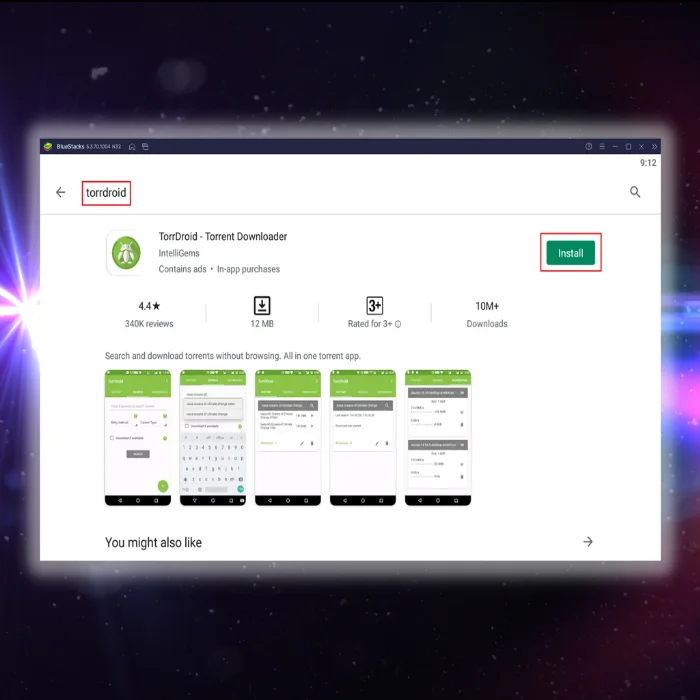
ຂັ້ນຕອນທີ 4: ເມື່ອການຕິດຕັ້ງສຳເລັດແລ້ວ, ເປີດ app, ແລະທ່ານສາມາດເລີ່ມຕົ້ນການດາວໂຫຼດໄຟລ໌ໃນ TorrDroid ສໍາລັບ PC ໄດ້.
ວິທີທີສອງ – ດາວນ໌ໂຫລດແລະຕິດຕັ້ງ APK File Installer ສໍາລັບ TorrDroid ສໍາລັບ PC
ດັ່ງທີ່ພວກເຮົາໄດ້ກ່າວມາແລ້ວ, ມີມາ ມີຄວາມສ່ຽງຕໍ່ການປະຕິບັດວິທີການນີ້ເນື່ອງຈາກບໍ່ມີແຫຼ່ງທີ່ເປັນທາງການສໍາລັບໄຟລ໌ APK ຂອງ TorrDroid ສໍາລັບ PC.
ຂັ້ນຕອນ 1: ການນໍາໃຊ້ຕົວທ່ອງເວັບອິນເຕີເນັດທີ່ທ່ານຕ້ອງການ, ຊອກຫາ TorrDroid APK ຜ່ານເຄື່ອງຈັກຊອກຫາຂອງທ່ານ. ແລະດາວໂຫຼດໄຟລ໌.
ຂັ້ນຕອນ 2: ຫຼັງຈາກດາວໂຫຼດແລ້ວ, ໃຫ້ຄລິກສອງຄັ້ງໃສ່ໄຟລ໌, ແລະມັນຈະຕິດຕັ້ງແອັບ TorrDroip ໂດຍອັດຕະໂນມັດໃນ BlueStacks.
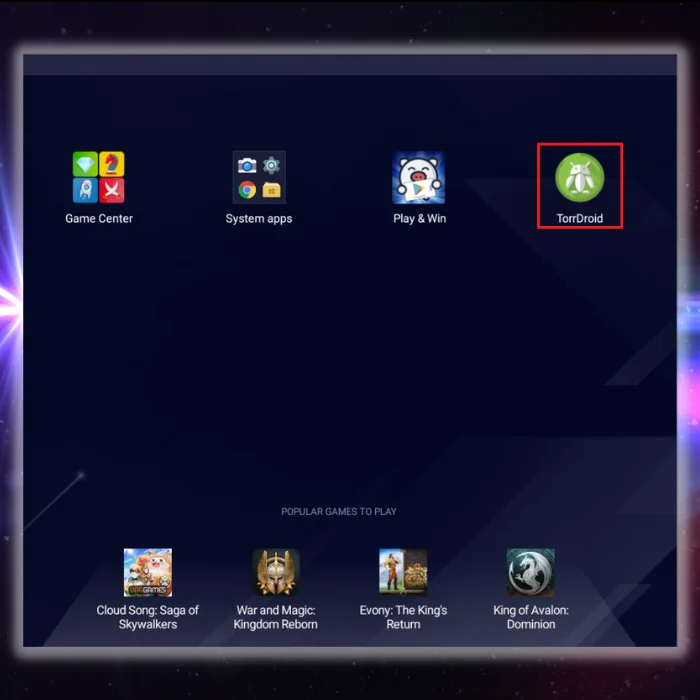
ສະຫຼຸບ
ຫຼັງຈາກສຳເລັດການດາວໂຫຼດ TorrDroid torrent downloader ໃນຄອມພິວເຕີຂອງທ່ານ, ຕອນນີ້ທ່ານສາມາດເລີ່ມການດາວໂຫຼດໄຟລ໌ໂດຍກົງໃສ່ຄອມພິວເຕີຂອງທ່ານໄດ້. ຈື່ໄວ້ວ່າ, ຈົ່ງລະວັງສິ່ງທີ່ທ່ານດາວໂຫຼດອອນໄລນ໌, ເນື່ອງຈາກແອັບພລິເຄຊັນປອມຫຼາຍອັນກຳລັງລອຍຢູ່ທາງອອນລາຍ.
ຖ້າຄຳແນະນຳຂອງພວກເຮົາໄດ້ຊ່ວຍເຈົ້າ, ແບ່ງປັນມັນກັບໝູ່ຂອງເຈົ້າ.ຫຼືຄອບຄົວເພື່ອໃຫ້ເຂົາເຈົ້າສາມາດໃຊ້ຄອມພິວເຕີຂອງເຂົາເຈົ້າເພື່ອເປີດແອັບພລິເຄຊັນ Android.
ຄຳຖາມທີ່ພົບເລື້ອຍ
ສາມາດດາວໂຫຼດ TorrDroid torrent downloader ໃນ PC ໄດ້ບໍ?
TorrDroid ສາມາດດາວໂຫຼດໄດ້ໃນ PC ໂດຍ ປະຕິບັດຕາມຂັ້ນຕອນເຫຼົ່ານີ້:
ດາວໂຫລດໄຟລ໌ TorrDroid APK ຈາກອິນເຕີເນັດ.
ໂອນໄຟລ໌ APK ກັບ PC ຂອງທ່ານ.
ຕິດຕັ້ງແອັບຯ TorrDroid ໃນ PC ຂອງທ່ານໂດຍໃຊ້ Android emulator ເຊັ່ນ Bluestacks ຫຼື NoxPlayer.
ເປີດແອັບ ແລະເລີ່ມການດາວໂຫຼດ torrent ໃນ PC ຂອງທ່ານ!
ການດາວໂຫຼດຈາກ TorrDroid torrent downloader ປອດໄພບໍ?
ເມື່ອດາວໂຫຼດຈາກພາກສ່ວນທີສາມໃດໆ ເວັບໄຊທ໌, malware ຫຼືໄວຣັສແມ່ນມີຄວາມສ່ຽງສະເຫມີ. ຢ່າງໃດກໍຕາມ, TorrDroid ໄດ້ຮັບການຢັ້ງຢືນຈາກຫຼາຍແຫຼ່ງເປັນເວັບໄຊທ໌ທີ່ປອດໄພແລະປອດໄພ. ນອກຈາກນັ້ນ, TorrDroid ໃຊ້ການເຂົ້າລະຫັດ SSL ເພື່ອປົກປ້ອງຂໍ້ມູນຂອງຜູ້ໃຊ້ຕື່ມອີກ. ຕາບໃດທີ່ໂຄງການປ້ອງກັນໄວຣັດທີ່ດີຖືກຕິດຕັ້ງຢູ່ໃນອຸປະກອນຂອງທ່ານ, ການດາວໂຫຼດຈາກ TorrDroid ບໍ່ຄວນສ້າງຄວາມສ່ຽງອັນໃຫຍ່ຫຼວງໃດໆ.
ຂ້ອຍຈະດາວໂຫຼດຈາກ TorrDroid torrent downloader ໄດ້ແນວໃດ?
ເພື່ອດາວໂຫລດຈາກ TorrDroid torrent ຜູ້ດາວໂຫຼດ, ກ່ອນອື່ນຕ້ອງຮັບປະກັນວ່າອຸປະກອນຂອງທ່ານໄດ້ຕິດຕັ້ງແອັບ TorrDroid ແລ້ວ. ເມື່ອເຈົ້າໄດ້ກວດສອບວ່າມີການຕິດຕັ້ງ app ໄດ້, ທ່ານສາມາດເລີ່ມຕົ້ນຂະບວນການດາວໂຫຼດໄດ້ໂດຍການເປີດ app ແລະເລືອກເອົາໄຟລ໌ທີ່ທ່ານຕ້ອງການດາວໂຫຼດ. ຫຼັງຈາກການເລືອກໄຟລ໌, ທ່ານຈະໄດ້ຮັບການກະຕຸ້ນໃຫ້ເລືອກເອົາສະຖານທີ່ດາວໂຫຼດ. ເມື່ອທ່ານໄດ້ເລືອກສະຖານທີ່ດາວໂຫຼດ, ໄດ້ໄຟລ໌ຈະເລີ່ມການດາວໂຫຼດ.
ວິທີດາວໂຫຼດຮູບເງົາຈາກ TorrDroid torrent downloader?
ເພື່ອດາວໂຫລດຮູບເງົາຈາກ Torrdroid torrent downloader, ກ່ອນອື່ນ, ໃຫ້ຕິດຕັ້ງແອັບຯຈາກ Google Play Store. ເມື່ອຕິດຕັ້ງ, ເປີດ app ແລະຊອກຫາຮູບເງົາທີ່ທ່ານຕ້ອງການດາວນ໌ໂຫລດ. ເມື່ອທ່ານຊອກຫາຮູບເງົາ, ໃຫ້ຄລິກໃສ່ປຸ່ມ "ດາວໂຫລດ". ຫຼັງຈາກນັ້ນ, ຮູບເງົາຈະເລີ່ມຕົ້ນການດາວໂຫຼດ. ເມື່ອການດາວໂຫຼດສໍາເລັດສົມບູນ, ທ່ານສາມາດຊອກຫາຮູບເງົາໄດ້ຢູ່ໃນພາກ "ດາວໂຫຼດ" ຂອງ app ໄດ້.

